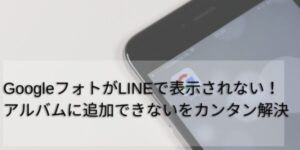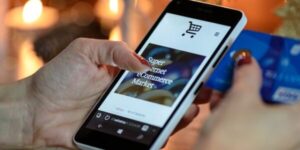LINEでアカウント削除せずに新規で作ると、今までのアカウントは削除されてしまいます。
増えた友だちの整理がしたい時、簡単に出来そうな方法がアカウントの作り直しですがいくつか注意が必要です。
LINEアカウントを削除せず、新規でアカウントを作った後に「データがない!」と後悔しないようにしたいですね。
この記事では、新規のアカウントを作る方法や作り直すより簡単なブロックについて、スクショを入れ詳しく解説していきます。
LINEアカウントを削除せずに新規で作るとどうなる
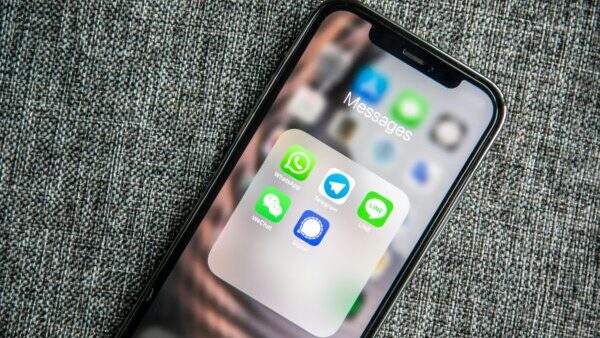
ひとつの電話番号からLINEのアカウントを複数持つことはできません。
LINEアカウントを削除せずに同じ電話番号で新しいアカウントを作ってしまうと、今までのアカウントは削除されてしまいます。
アカウントと一緒に削除される代表的なものを紹介します。
- 購入したスタンプや着せ替え
- 購入した絵文字
- LINEコイン
- トークの履歴
- 写真
- 友達リスト
- LINEゲームの情報
すべてアカウントと一緒に削除されてしまうので、注意が必要しましょう。
アカウントを作り直すときの注意点
次に、LINEアカウントを作り直す時に注意したいポイントを紹介します。
アカウントを作り直してから、後悔のないように順番にやっていきましょう。
新しいアカウントでも繋がりたい友達のIDを保存する
友だちリストもリセットされてしまうため、電話番号登録から追加できない人のLINE IDやQRコードを保管するか、共有してもらっておくことをおすすめします。
新しいアカウント作成後にID検索したり、QRコードを読み取れば友だち追加できます。
写真をLINE以外に保存する
写真やアルバムも消えてしまいます。
保存せずにアカウントを削除してしまって、大事な写真がなくなるのは悲しいですよね。
トーク上の写真やアルバム・Keepにある写真は端末に保存するか、LINE以外の場所に保存をしておきましょう。
サブスクの解約
サブスクはアカウントを削除しても月額が継続している事もあるので注意しましょう。
LYPプレミアムなど忘れずに、アカウント削除する前に必ず解約手続きをしておいてください。
LINEpay・コイン・ポイントは使い切る
LINEpayやコイン・ポイントもアカウント削除と一緒に消えてしまいます。
新しいアカウントに引き継ぐ事が出来ないので、使い切っておきましょう。
LINEアカウントを新規で作る手順
削除したあとにアカウントを新しく作る方法を紹介していきます。

新規LINEアカウントを作っていきましょう!
LINEアプリをタップして起動させます。
次に「新規登録」を選択してください。
LINEの規約やプライバシーポリシーを確認し、電話番号を入力して「→」をタップして下さい。
「+81 電話番号」の表示が出たら「送信」をタップしてください
すぐにSMSで認証番号が届きます。
画面に「認証番号を入力」とあるのでSMSで届いた認証番号を入力してください。
※機種によって、自動で認証番号が入力される事もあります。
※「おかえりなさい、〇〇!」と出た場合は「いいえ」を選択してください。
アカウントを新規作成をタップしてください。
名前・プロフィール画像を設定して「→」をタップしてください。
次にパスワードを登録して「→」をタップして次に進みます。
※パスワードは大小文字・数字・記号の3種類以上を組み合わせて、8文字以上で設定する必要があります。
友だちの自動追加は自分の電話番号を知っている人と自動的に友だちになってしまいます。
自動で友だち追加してほしくない場合は「友だち自動追加」のチェックを外しておきましょう。
年齢確認の方法は契約キャリアにより異なります。
18歳未満の人は一部利用制限があります。
アカウントを削除せずにブロック&削除という選択もあり
紹介してきたようにアカウントを作り直すには少し手間がかかります。
もし友だちの整理のためにアカウントを作り直すなら、「プロック」という簡単な選択肢もありますよ。
ブロックすれば相手からメッセージもLINE着信もありませんし、トーク履歴を削除できるので目につく事もありません。

「ブロック」の設定をしていきましょう!
LINEのホーム画面から友だちをタップして友だちリストを呼び出します。
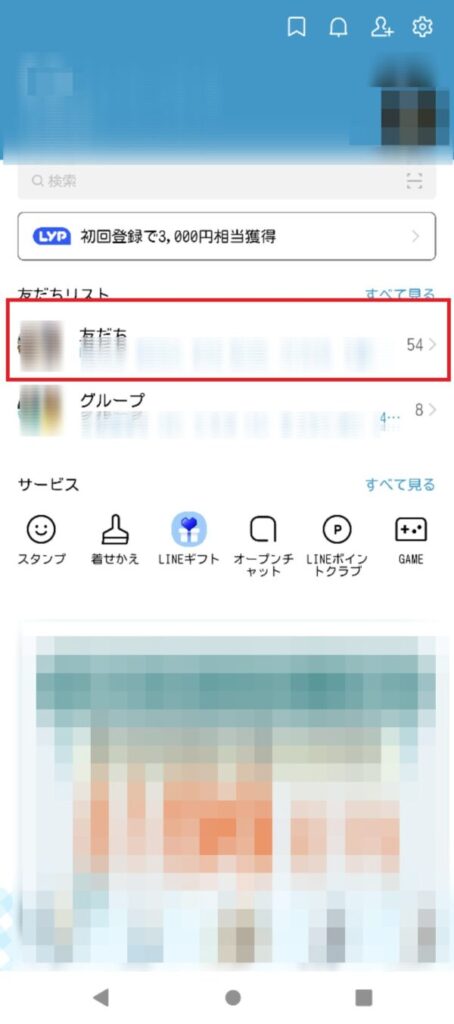
ブロックしたい相手の名前のところを長押しすると別のメニューが出てきます。
「ブロック」をタップします。
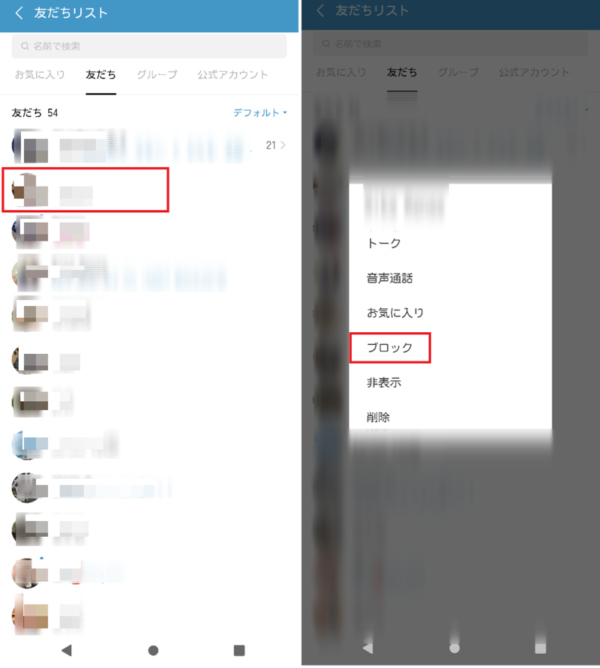
「○○○○をブロックしますか?」のメッセージが表示されたら、もう一度ブロックをタップします。
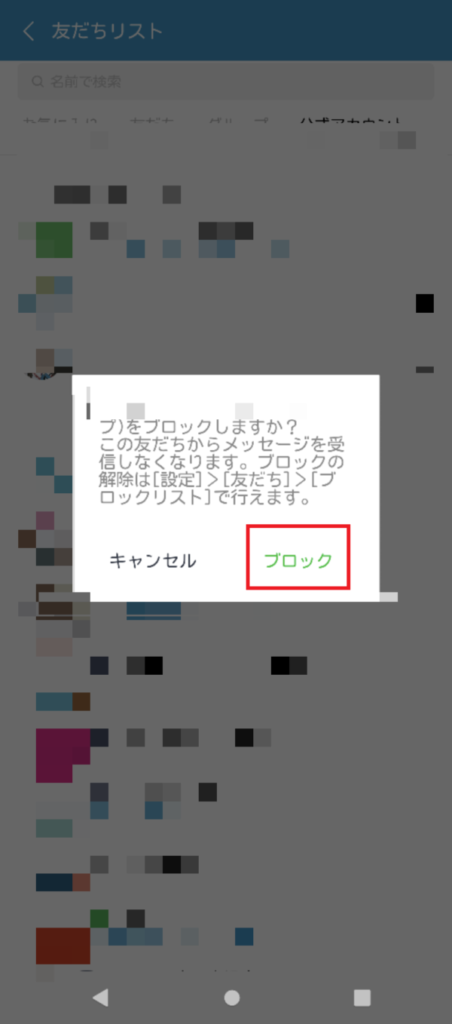
LINEアカウントを削除せずに新規で作るに関連するよくある質問
LINEアカウントを削除せずに新規で作る注意点やブロックの方法を説明してきました。
ここでよくある質問をご紹介していきますね。
LINEでアカウント削除せずに新規で作るまとめ
LINEアカウントを削除せずに新規でアカウントを作るとどうなるかについて、解説してきました。
最後に記事の内容をまとめたいと思います。
- アカウントを作り直すときは前のアカウントデータは消えてしまうので、データや友だちIDを保管する必要がある。
- LINEアカウントを新規で作る手順の紹介
- アカウントを作り直すより簡単なブロックの仕方の紹介
- 気になる疑問のまとめ
作り直すなら、大事なデータや繋がっていたい友だちのIDの保管を忘れずにしておいてくださいね。
少しでも不安な人は、紹介したブロック機能を活用してみてください。